動作していないときにSnapchatを修正する方法
公開: 2021-08-12私たちは皆、Snapchatフィルターを楽しむのが好きではありませんか? はい。ただし、 Snapchatアプリが機能していないときに修正する方法を知っていますか? すべてのソフトウェアアプリケーションと同様に、Snapchatでさえバグや問題で中断される可能性があります。 ユーザーは、「残念ながらSnapchatが応答していません」、「Snapchatが更新されていません」などのメッセージポップアップに遭遇することがあります。
Snapchatは友達や家族と「瞬間を共有する最速の方法」ですが、何かがアプリケーションのサービスとパフォーマンスに干渉する場合、ユーザーはSnapchatアプリを修正する方法を知っている必要があり、この記事はそれに関するガイダンスを提供できます。
Snapchatが機能しない問題を修正するためのトップ9ソリューション
以下のリストは、 Snapchatアプリが停止し続ける場合の問題のトラブルシューティング方法を示しています。
1.インターネット接続を確認します。
まず最初に、アプリが適切に読み込まれていない場合、またはメッセージの送受信中に頻繁に中断や干渉に直面している場合は、インターネット接続が失われていないかどうかを確認してください。 この問題を解消するには、データ接続をオフにしてから元に戻すことができます。 さらにできることは、Wi-Fiを使用している場合は、Wi-Fi設定をチェックし、ルーターが正しく機能していることを確認することです。
また、VPNを使用すると、インターネットの速度が低下する場合があります。 この場合、VPN接続を無効にしてから、アプリをリロードしてください。 インターネット接続を適切に取り戻すと、 Snapchatが一時停止できなくなる可能性があります。
2.アプリの権限を確認します。
ネットワーク接続に問題がないと思われる場合は、次に試すべきことは、Snapchatアプリがスムーズに機能するために必要なすべての権限にアクセスして使用できることを確認することです。 この方法でSnapchatアプリを修正する方法がわからない場合は、アプリの権限が変更されているかどうかを確認するために読んでください。
- Snapchatプロファイルに移動し、次に設定に移動します。
- さらに、[許可]セクションに移動します。
- 非アクティブな権限を有効にします。 このアクションにより、デバイス設定にリダイレクトされ、無効になっているように見える設定をオンにできます。

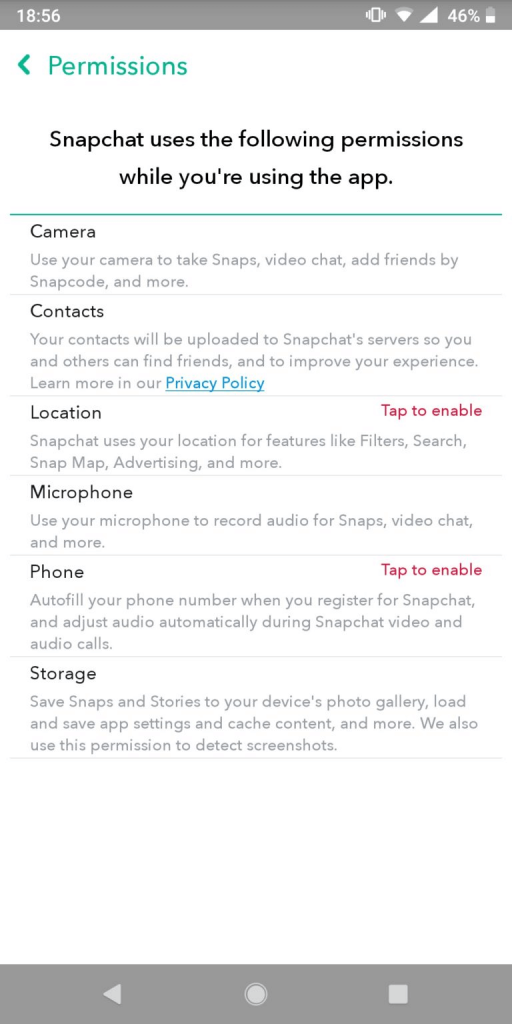
また読む:知らないうちに誰かのSnapchatストーリーを見る方法
3. Snapchatアプリキャッシュをクリアします:
場合によっては、一時的にキャッシュされたデータが、 Snapchatアプリが機能しない理由になることもあります。 この種のデータは、時間の経過とともにアプリのストレージスペースを占有します。 このデータは重要ではないため、次の方法でキャッシュデータをクリアできます。
- Snapchat設定に移動します。
- 下部にある[アカウントアクション]セクションの下にある[キャッシュのクリア]を見つけることができます。

4.Snapchatがダウンしているかどうかを確認します。
グローバルに技術的な問題が発生しているかどうかをどのように知ることができ、そのような状況でSnapchatアプリを修正する方法を考えたことはありますか? Down Detectorは、ソフトウェアプログラムの技術的な不具合が原因で、アプリサービスが世界中または特定の地域でダウンしているかどうかを追跡するためのWebサイトです。 Snapchatに問題がない場合、または問題が報告されている場合、サイトはSnapchatページに表示されます。 ライブ停止マップには、地理的な地域で報告された問題があるかどうかを判断するための、より具体的なエリアの更新が表示されます。

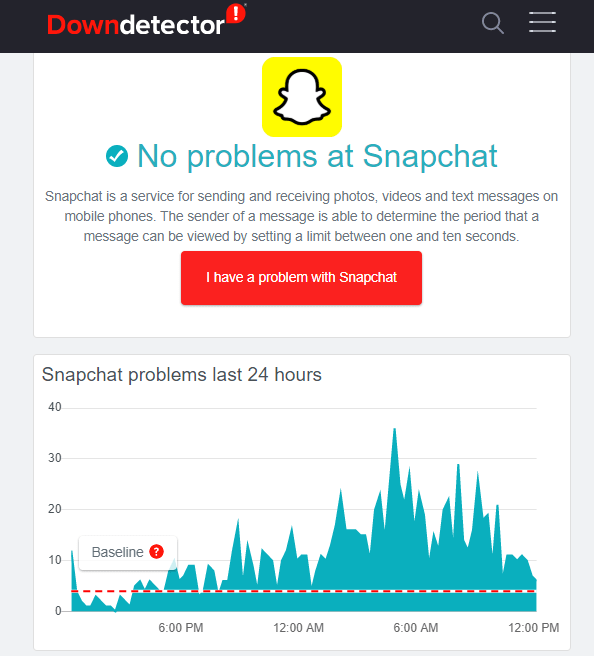
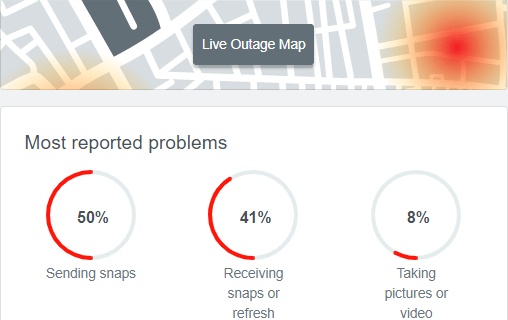
5.スマートフォンを再起動します。
スマートフォンのOSに何らかの誤動作がある場合は、スマートフォンを再起動すると、コードの破損によるすべての問題を解決できます。これは、すべてのアプリの再起動にも役立ちます。 これは、 Snapchatフィルターとメッセージングインターフェイスの修正に役立つ場合があります。
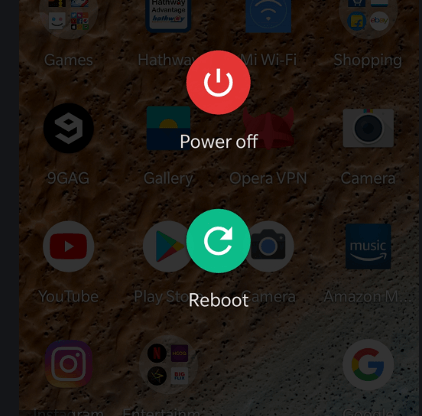
6.スナップが送信されない場合の対処方法:
念のため、アクティブなインターネットを使用しても友達にスナップを送信できない場合は、いくつかの戦術を試すことができます。 まず、スマートフォンを再起動してみてください。 場合によっては、違いがない場合は、Androidを使用している場合はGoogle Playストアにアクセスし、iPhoneを使用している場合はAppStoreにアクセスして最新バージョンのSnapchatを更新してください。 残念ながら、それでもうまくいかない場合は、会話をクリアしてみてください。 簡単な手順でこれを行う方法は次のとおりです。
ステップ1: Snapchatを開き、左側の上部に表示されているBitmojiをクリックします。
ステップ2:次に、[設定]アイコンをクリックします。
手順3: [会話をクリア]まで下にスクロールしてクリックします。
ステップ4:クリアして確認したい会話を選択します。
場合によっては、会話をクリアした後でもスナップを友達に送信できない場合は、友達を削除して、後で追加し直してください。 これは確かに不便を修正し、あなたはあなたの毎日の縞を続けることができます。 方法は次のとおりです。
ステップ1: Snapchatプロファイルを開きます。
ステップ2:[友達を追加]を選択します。
ステップ3:次に、 [友達]を選択します。
ステップ4:次に、友達のリストから、削除したい友達を選択します。
7.低いストレージスペース:
いっぱいになったストレージスペースは、Snapchatが機能しなくなる可能性があるもう1つの理由です。 したがって、スペースを解放するために、いくつかの重複、不要なビデオ、または写真を削除する必要があります。 ストレージスペースを解放すると、特にSnapchatのメモリから携帯電話のギャラリーに写真やビデオをエクスポートする必要がある場合に、Snapchatを再び機能させるのに役立つ可能性があります。
8.セーフモードに入ります。
Snapchatが機能していない場合は、セーフモードに入ることができます。 それは多くのSnapchatユーザーにとって奇跡を起こしたので、あなたにも役立ちます。 このためには、最初に携帯電話の電源を切る必要があります。 この後、電源ボタンを押して、受話器が起動して会社のロゴが表示されるまで押し続ける必要があります。
さらに先に進むには、受話器の特定の部分にセーフモードが表示されるまで音量ロッカーの下ボタンを押し、後で音量ボタンを放します。
これでセーフモードになりました。Snapchatが現在機能しているかどうかを確認してください。 セーフモードをオフにするには、携帯電話を再起動するだけです。
9.アプリケーション関連の問題を解決します。
アプリケーション関連の問題のトラブルシューティングは、 Snapchatの機能上の問題を解決するのにも役立ちます。
- アプリケーションを再起動します–アプリの実行中にバグの問題が発生する場合があります。 アプリがマルチタスクウィンドウで使用されている場合は、応答しなくなることもあります。 このようなシナリオは、アプリケーションを強制的に停止することで解決できます。これにより、すべての異常がリセットされ、アプリを再起動すると、アプリケーションが適切に機能できるようになります。
- Snapchatへの再ログイン– Snapchatはバックエンドサーバーを使用してスナップを送信するため、サーバー関連の問題である場合は、ログアウトすることで解決できます。 アプリケーションに再ログインすると、 Snapchatフィルターとスナップ関連の問題が修正されます。
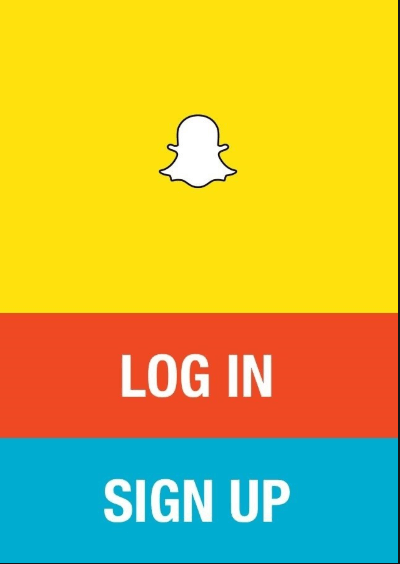
- アプリケーションの更新–アプリの更新は、バグの問題を修正するために開発者によってリリースされることがよくあります。 したがって、PlayストアまたはApp Storeでアップデートが利用可能かどうかを確認し、すぐにインストールしてください。
- アプリを再インストールする–これはより複雑な方法ですが、うまくいかない場合もありますが、Snapchatの機能上の問題を修正するための最後の手段としてこれを試すことができます。 アプリはモバイルデバイスからアンインストールしてから、PlayストアまたはAppStoreから再インストールできます。 以前のアカウントと同じクレデンシャルを使用してログインし、以前と同じように自由に使用できます。
また読む:-あなたのInstagramプロフィールを誰が閲覧したかを確認する
最後の言葉
ベータ版を誤って使用し始めた場合、このバージョンは一般にアプリのテストに使用されるため、すべてのアプリケーションで多くのバグに直面する可能性があります。 Playストアにアクセスし、[マイアプリとゲーム]セクションで誤ってベータテスターになっていないかどうかを確認して、正しいバージョンであることを確認してください。
この記事では、Snapchatが機能していないときに問題を解決するためのさまざまな方法について説明しました。 これらの修正がお役に立てば幸いです。
